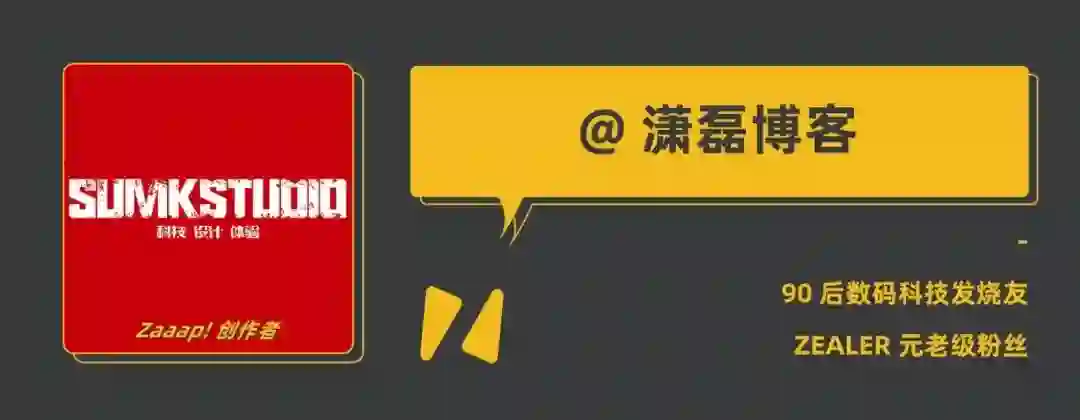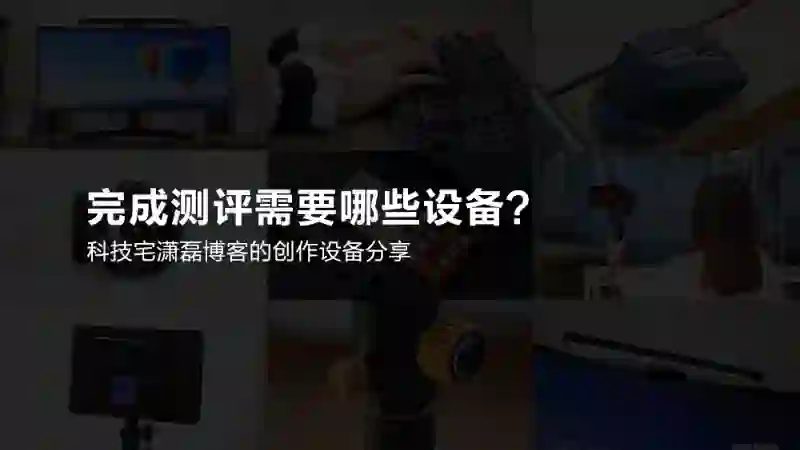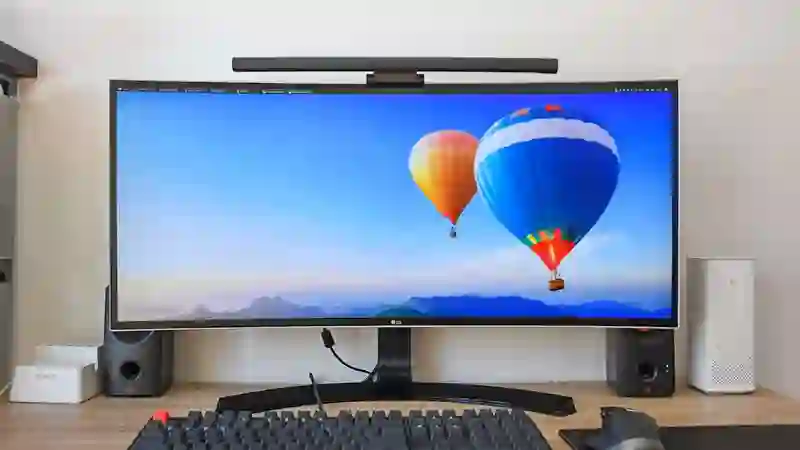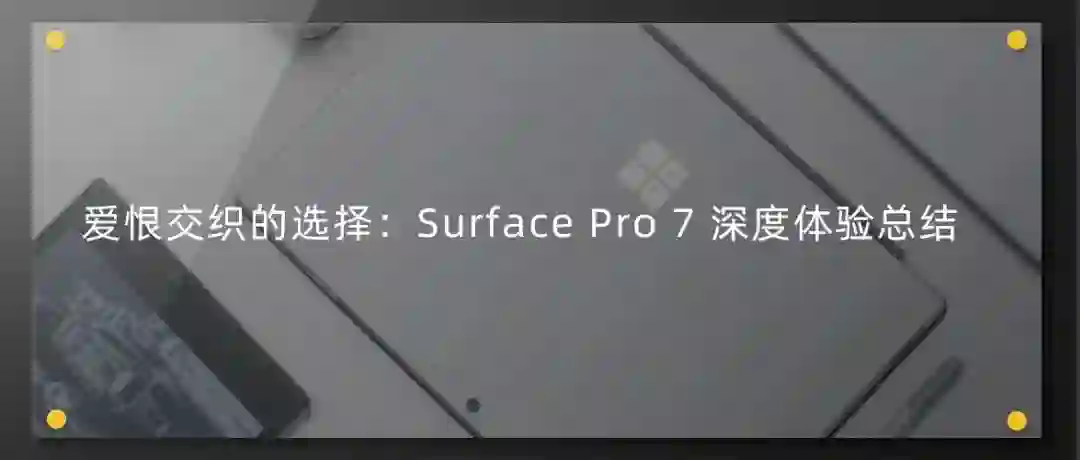我的创作设备|完成一篇测评一共需要几步?
在上中学之前我一直认为自己的写作表达能力不是很好,以至于每次写作文的时候都会想着逃避,或者是从网上扒一篇文章过来抄到作文本上。对自己的这种看法一直持续到初中,虽然有所改观,但从未想过自己能够专注于图文创作工作。
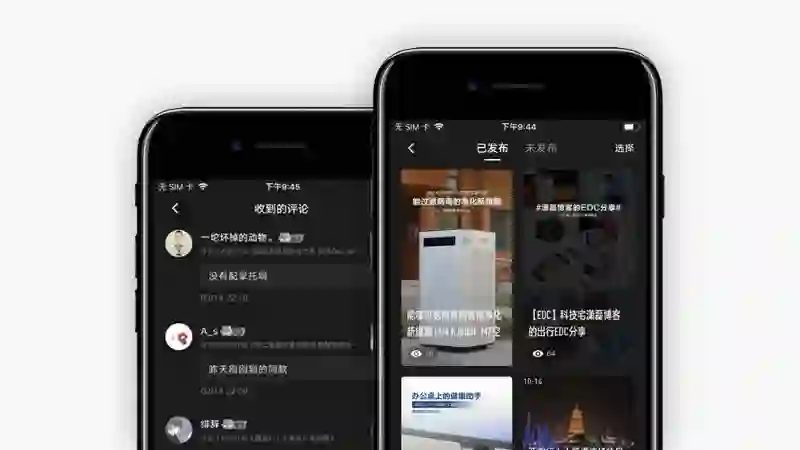
对数码产品的热衷从初中接触电脑就开始了,不过很长一段时间都停留在电脑阶段,钟情于追求主机的配置,对于电脑外设、数码 3C 等产品并不是特别感冒,也被身边很多朋友认为“偏执”。
关注 ZEALER 是从魅族 MX2 的测评开始,之后就一直在追老王和小辛的各种视频,并且非常认同“追求科技生活方式”的说法。也是在 ZEALER 的影响下开始做数码科技类的图文内容创作,在一些众测平台上申请产品体验,自己购买的一些产品也会抽时间写稿子和大家分享。
之前也考虑过要转型专注做视频内容,不过迟迟没有行动的原因也有很多,一方面目前还不具备专业视频拍摄的条件,另一方面视频制作需要的周期更长,而我目前也只是利用工作之余的时间在做这些。当然这依旧是我给自己定下的长期目标,很多东西都需要一步一步实现。借着这次创作设备分享的活动,和社区里的同学们分享一下我目前在用的一些设备,以及我是如何产出一篇产品测评报告的。
i7 8700 + GTX 1060
LG 34UC88-B
ikbc F108
雷柏 MT750 Pro
尼康 D7200 + 尼克尔 18-140mm
OPPO Find X2 Pro
智云云鹤 M2 手持云台
神牛 308C II 双灯套装
TARION A5 三脚架
倍思屏幕挂灯

尽管很多的平板电脑已经在向生产力工具方向转型,不过就目前来看我个人还是比较习惯用传统的电脑,一方面是硬件配置的需求,另一方面是 Windows 系统的使用习惯和诸多的软件生态。
目前在用的主力机是 2019 年农历新年前夕组装的一台兼容机,在此之前一直用着一款比较老的联想笔记本作为主力机,尽管已经给它升级了 SSD 和内存,但还是无法高效率的承担我目前的创作需求。
这台兼容机全套装配下来大概花费 6000 元左右,之所以选择台式电脑还是考虑到性价比,并且目前已经不在单位宿舍居住了,有自己的住所放置台式电脑也能方便一些。

考虑到资金预算有限,在组装这台电脑的时候还是本着不铺张的原则,选择了一系列能够满足日常需求的配置,由于平时也不太多玩游戏,显卡也选择了英伟达的 10 系入门卡 GTX 1060,鲁大师跑分在 35 万分左右。
日常使用 Premiere 剪辑视频、PhotoShop 作图、CorelDRAW 绘制矢量图完全没有问题,偶尔玩几把网游也可以轻松应对。或许对于很多大神来说这个配置并不够“极客”,但在经济能力范围内,适合自己用就是最优选择。



后期在一些众测活动中也逐渐搞到一些电脑配件,比如 SSD、内存条和散热器等,也在逐渐为这台电脑升级。目前为止以它的性能足够满足我的日常使用,短期以内没有再升级或更换的必要,计划 3~4 年之后再考虑。
目前这台电脑让我最不满意的就是当时心心念念的机箱恩杰 NZXT H400,当时看中它是国际品牌,并且用料和做工都比较扎实,外观也接近于方正且有侧透。
但在后期使用中却发现了几个不太理想的问题,一是这款机箱的 3.5 英寸机械硬盘位设计在底部,在固定硬盘的时候需要使用螺丝柱,略显繁琐。
但这并不是最致命的缺陷,由于硬盘是纵向放置在机箱内的,硬盘与主板、电源连接的线材朝向外侧,盖上机箱盖板后很容易折断,导致我先后有两块硬盘的 SATA 接口处都出现了折断情况,目前只能在保证进金属触点接触的前提下使用胶带略加固定。
最初了解 21:9 的这种超宽屏显示器还是看了老王的 Office Tour,视频中老王用的是一款34 英寸 21:9 的平面显示器,具体型号已经记不太清楚了,只记得当时就被超宽屏显示器的屏幕面积和多窗口并列显示的用法种草,后来在小辛的 MY ZONE 节目中也多次看到这样的显示器。作为一个科技宅男,自己也暗下决心要攒钱买一台这样的显示器。
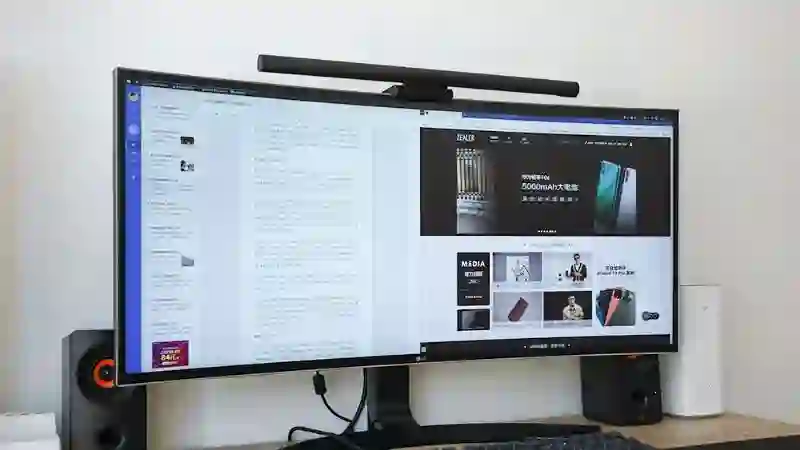
我的这台 LG34UC88-B 是去年暑假时候买的,更换显示器的主要原因还是考虑到图文创作需求,宽屏显示器的多窗口排列可以实现两个窗口同时并排使用,单个窗口的比例大约在 10.5:9,接近于正常的窗口比例。
在写稿子的时候左边开文档,右边开网页,可以很方便的照顾到码字和查阅产品资料的需求;在处理图片的时候也可以一边开 PhotoShop,另一边开照片文件夹,便于选取合适的原片;当然也可以将文档一起并排显示,能够更方便的对照内容选择合适的图片。
LG 的这款显示器采用的是 IPS 的屏幕,这类屏幕实际上是硬屏,LG 是通过一定的加热方式将屏幕压弯,并保持在一定的弯曲度以内,否则就会掰断。
IPS 屏幕天然的优势就在于可视角度,并且 34UC88 支持 99% 的 sRGB 色域,在处理图片的时候色彩表现非常重要。曲面屏相比于传统的平面显示器能在视觉上形成一种包围感,尤其是这 21:9 这种比较宽的显示器,需要照顾到屏幕左右两侧的正常观看。
当然在游戏和娱乐方面 LG34UC88-B 的表现也不错,在 LOL 这类游戏中画面全屏以后视野会进一步加大,相当于拥有了物理级别的外挂;在看电影的时候也能够全屏播放21:9 比例的影片,上下左右无黑边。
我对这款显示器不太满意的地方就是它的底座,背后固定的地方稍微有些不太牢固,加之显示器尺寸比较大,容易产生左右摇晃。用到现在已经出现了倾斜的情况,左侧总是低于右侧一些,将显示器升的越高就越明显,正在考虑换一个液压支架替换掉原装底座。
如果是现在购买我会更推荐 LG 34WL85C,WL 是一个新的系列,底座也做了全新的设计,目测要比我这台稳定很多。
对于图文工作者来说,键盘也是一个重要的生产力工具,尤其是在前期的文字创作阶段,一把敲击舒适的键盘也能大幅提高输入效率。我目前用的是 ikbc F108 机械键盘,轴体是静音红轴,用了大概有一年多的时间了,总体感觉还是不错的。
刚开始选择机械键盘的时候选的是青轴,不过用了一段时间之后发现青轴的触发力度还是比较大的,高频次打字输入时间长了手指会有些酸困,并且之前没有独立的写作空间,声音太大会影响到室友和家人晚上休息。
ikbc F108 使用至今我还是比较满意的,首先 ikbc 的做工非常扎实,不论是键盘本身的重量,还是键帽的材质都给人一种扎实的品质感。半包式键帽的设计也比悬浮式键帽更稳重,对于键位区域的划分也更明显一些。
选择静音红轴也是为了在保留机械键盘敲击段落感的同时减轻轴体的触发力度,同时降低敲击声,同时兼顾自己的需求和家人的正常休息。

另外 ikbc F108 相比传统的 104 键位键盘在数字键盘区上方增加了四个独立按钮,最常用到的就是前三个多媒体键,分别为静音、音量减和音量加,在听音乐的时候可以通过键盘快速的调整声音大小,带来效率上的提升。当然不少机械键盘也有这样的多媒体快捷键,但大都需要通过 Fn+Fx 这样的按键组合来实现,在记忆和操作上有诸多不便。
鼠标我用的是雷柏 MT750 Pro,在之前有幸成为雷柏的产品体验官,每一款雷柏新品出来都会寄过来做体验。MT750 系列前后共发布了三款产品,MT750、MT750S 以及MT750 Pro 无线充电版,借着这三款外观一毛一样的产品,也正好满足了我在不同环境都可以保持同一种鼠标握持习惯的偏好。
MT750 Pro 在外观方面与罗技的一款鼠标还是比较接近的,属于典型的办公鼠,人体工程学设计。我平时并不怎么玩游戏,所以对 dpi 等参数也没有太高的追求,无线鼠标反而可以摆脱线材的束缚,有时候需要远距离操作也能得心应手。
我书房的桌上用的是 MT750 Pro 无线充电版,随机搭配了一个无线充电底座,平时用几天以后就把它丢到无线底座上充充电,避免鼠标临时没电的尴尬。另外的两款分别放在老家和办公室,便于在经常活动的三个地方能够保持一样的使用习惯。

相机是前年双十一的时候从分期乐买的,当时抢了一个满 6000 减 3000 的代金券,实际下来花了 4500 元左右。买相机也主要是为了业余搞测评的需要,生活中拍照其实靠手机就可以搞定了,咨询过单位一个爱好摄影的前辈,最终在尼康和佳能之间选择了尼康。
不过当时还是心心念念的要买 D7500,那款有我喜欢的折叠屏,最后还是考虑到预算问题妥协了,不过用到现在反而有些后悔,有时候拍一些比较低的东西有折叠屏通过屏幕取景会更方便。
镜头这边买的是尼克尔 18-140mm 套机,在买这台相机之前我并不太懂这些,原本还以为这个焦段可以“一镜走天下”呢,用了两年也发现了很多问题,比如最大光圈也不是很大,在拍摄一些产品照片的时候背景不能很好的虚化,杂乱的背景会影响到画面整体的美观性。
家里还有一个向前辈借来的适马 17-50 f/2.8,两个镜头换着用,保证长焦和背景虚化的问题,最近也计划自己入一个适马的头子。
摄影这块我还属于一个起步的小白,很多东西不是特别了解,在这儿就不多卖弄了,希望在社区里可以和摄影大佬们多多学习!

手机对于我来说工作的意义要大于生活,特别是这一两年以来,除了刚拿到机子测试性能时候安装几个热门网游,在之后的使用中几乎不会安装什么游戏或娱乐软件。日常使用最多的 App 也不外乎微信、微博、今日头条、淘宝等,都是一些轻量化的软件。
之前一直用一加 6 作为主力机,用了大概有不到两年的时间了,很多资料和聊天记录等都在里面,除了电池不耐用没什么其他问题也就懒得换。
最近通过 ZEALER 和 OPPO 联合发起的探索官活动荣幸的拿到一台刚刚发布的 OPPO Find X2 Pro,OPPO 这边也很大方的寄来一台顶配的茶橘色版本,12+256GB 存储组合。
在图文创作过程中一些日常分享的图片会用手机直接来拍,有一些产品还需要录制开箱和快速上手视频,或者是为 GIF 动图拍摄前期素材,这些都通过手机来完成。之前 128G的手机经常会内存空间占满,在不能删除的情况下只能导在电脑上,比较繁琐。
初步体验下来,OPPO Find X2 Pro 在影像创作方向用了很多心思,虽是看似落伍的三摄组合,但实际的拍照表现并不逊色于四摄六摄。
视频拍摄方面也带来超级防抖 Pro、实时人像背景虚化、LiveHDR 以及三麦降噪功能,帮助我在前期的视频素材采集阶段就把素材的可用性提高,减少很多后期调色、降噪的工作量。关于 Find X2 Pro 的使用体验,我会在近期单独发布一篇体验报告和大家分享,期待一下噢!

手持云台主要还是为了解决视频拍摄的防抖问题,并且也可以辅助拍摄一些画面移动的镜头,虽然现在用 Find X2 Pro 解决了很多问题,毕竟算法稳定和机械结构稳定还是有差距的,两者并用效果只能好上加好。近几年我陆续也体验过很多品牌的手机云台,最终留下了智云 M2 给自己用。
智云云鹤 M2 不仅仅是手机稳定器,还可以兼容部分微单相机,可调节的范围也要比普通的手机云台多一些。
在实际体验中拍摄稳定效果出色、续航成绩也比较理想,智云 App 也逐渐更新完善,尤其是安卓版本的体验提升巨大。搭配 Find X2 Pro 使用无需安装智云 App,将云台和手机开启蓝牙之后靠近匹配,基于手机原生的相机应用就能体验到手持云台的功能。

不过由于智云 M2 的功能比较多,使用起来也就没有普通手机云台那么便捷,特别是调平的时候略显繁琐;另外智云的云台都采用泡沫盒子包装,外出携带的时候不方便,不如那种小挎包形式的装包来的直接。
之前一直在室内拍摄,考虑到室内光线不是很好,尤其是冬天天黑的更早,于是就搜寻购买补光灯,在某宝上买了 1000 元左右的神牛 308C II 双灯套装。购买附赠的东西比较丰富,有灯架、遥控器、柔光片、底座和手柄等,不过后来常用的也只有灯架。

用了大概两周左右就发现这款补光灯的问题,电池续航时间只有两个小时,并且用到现在电池已经有了明显的损耗,强撑连一个半小时都不到了。
当时附赠的两个 DC 电源适配器也是开启 10 分钟左右就过热断电了,厂家先后寄来四个适配器都有同样的问题。现在用它多数是拍摄视频,还有就是在飘窗上拍照补一下内侧光线用一下。这里强烈建议大家,如果没有户外拍摄补光需求,还是要选一款直接插电的补光灯。
三脚架先后买过两个,之前一个是杂牌,当时我还没有买相机,三脚架也主要是给手机用,随便某宝 68 块钱淘了一个。铝合金比较软,支个手机还可以,相机放上去总感觉不太放心,去年冬天带回老家拍视频,无奈让老爸给搞散架了。
后来在学校摄影协会的推荐下买了 TARION A5,大概不到 400 块的样子,质量没的说,铝合金很厚实,还带有云台和手机支架,撑手机和相机都很方便。
用了大概一个月发现了小问题,一个角的第二节脚管的螺丝扣拧紧之后很难拧开,每次都用完都得垫上一块布子用力拧开,如果用的时候不拧紧反而又会比较松,很是尴尬。
不知道有多少人和我一样,总是一个人的时候才能静下心来码字,自从开始做产品测评也逐渐形成晚上加班的习惯。
夜间使用电脑屏幕太亮会刺眼睛,开房间大灯又会感觉太亮,之前买了一台米家的台灯,不过台灯臂比较高,灯盘里的光线容易照到眼睛里,时间长了不太舒服。去年被明基的 ScreenBar 种草,不过千元左右的价位让它始终只能待在购物车里,后来国产品牌倍思跟进了一款类似的挂灯,春节补贴价只要 118,果断入手。
倍思的这款屏幕挂灯虽然在灯光原理上没有明基那么高端,不过就实际体验而言还是物有所值的。
在外观方面设计了类似明基的重力支撑底座,可以稳固的放在显示器上,我的这台 LG 显示器也完美兼容。
在光线方面也支持无极调光和三档色温调节,可以根据自己的使用习惯和状态灵活调节,不过它没有 ScreenBar 那种单独的调节旋钮,手动调节需要伸手旋转挂灯最右侧的旋钮。
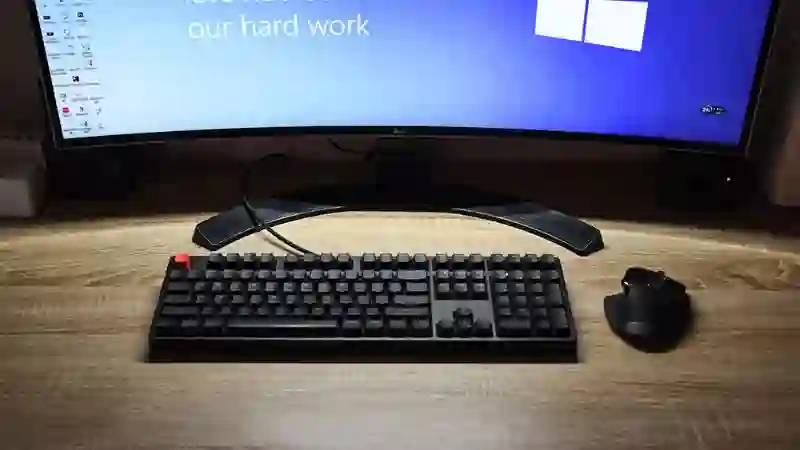
屏幕挂灯和台灯相比,我认为优势主要有两点,其一是不占用桌面空间,我出租屋这边的桌子是 120*60 的,桌子空间本来就不大,放上这台 34 寸的显示器就更所剩无几,摆上台灯会显得更加拥挤;其二是灯光可以垂直照射桌面区域和键盘的位置,在需要照射的区域光线更集中,又不容易照到眼睛或造成屏幕反光。
以上就是一些日常陪伴着我在测评创作这个小圈子里奋斗的设备,对每一件产品都经历了从刚拿到手的新鲜到用了一段时间以后发现各种不足,我也尽可能详细地阐述了这些设备的优缺点,希望给社区里的同学作为参考。
推荐阅读
申请加入 Zaaap! 创作者,可享受全平台流量扶持、优先众测科技数码产品以及现金奖励等福利!扫码关注 Zaaap! ,回复创作,了解更多详情。